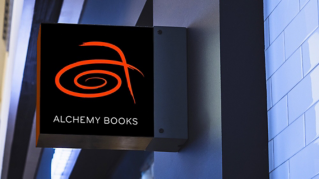チュートリアル記事
初級
5 分
3Dタイトルをアニメーションで表示
Adobe After Effectsでテキストアニメーションプリセットを適用し、3Dのタイトルが空間内に徐々に浮かび出てくるように表現します。CINEMA 4Dレンダラーを使用して、テキストを押し出して3Dにし、ライトを追加してコンポジションを照らします。

サンプルファイルをダウンロード
このサンプルファイルは、このチュートリアルの学習内容の練習に使用できるAdobe Stock素材です。このチュートリアル以外でサンプルファイルを使用する場合には、 Adobe Stock のライセンスを購入してください。このサンプルファイルの使用に適用される利用条件については、フォルダー内のReadMeファイルを参照してください。
背景の写真の上にあるレイヤーに、テキストを配置してあります。タイトルは平面的に見えていますが、押し出すことで立体的に見せることができます。テキストレイヤーのプロパティを開き、トランスフォームオプションを表示します。3Dキューブアイコンをクリックして3Dレイヤーをオンにし、グレー表示された形状オプションの横にある「レンダラーを変更」をクリックすると、コンポジション設定ダイアログボックスが開きます。レンダラーを「CINEMA 4D」に変更して、「OK」をクリックします。

形状オプションが有効になったので、テキストを押し出すことができます。押し出す深さの値を変更してテキストを押し出します。テキストレイヤーを選択し、Rキーを押して回転の設定を開きます。Y回転の角度ドラッグして好みの外観にします。押し出したテキストが別の角度からどのように見えるかを試してみましょう。読みにくいと感じるのは、文字の輪郭を明瞭に示す影がないからです。

ライトを当てるため、レイヤーメニューを開き、「新規/ライト」を選択します。ライト設定ダイアログボックスでライトの種類 : ポイント、強度:100%、フォールオフ:なし、シャドウを落とすをオンにして、「OK」をクリックします。ポイントライトレイヤーの「親とリンク」列でドロップダウンメニューを開き、テキストレイヤーからトランスフォームを継承するように設定します(「なし」から変更)。Pキーを押してライトの位置の値を表示し、X、Y、Z座標を移動してライトをテキストの左上・前面に配置します。

1つのライトでは十分に全体を照らせない場合は、他のポイントライトを追加します。この場合は最初のライトより右下に配置します。それぞれのポイントライトレイヤーで目玉アイコンを切り替え、各ライトが全体に及ぼす効果について確認します。テキストが照らし出されたので、形状オプションに戻り、凸型のベベルスタイルを追加します。べベルの深さを指定して、エッジを少し滑らかにします。

徐々に現れるような効果を生み出すため、アニメーションを開始する時点まで再生ヘッドを移動します。エフェクト&プリセットパネルで、結果を絞り込むため、以前より、「フェードアップ 」では検索にかかりません。「ド」の濁点が認識されないようで、「フェート」と入力すると検索で抽出されます。アニメーションプリセット/Text/Animate Inを選択します。「フェードアップ(文字)」エフェクトをタイムラインのテキストレイヤーにドラッグします。Uキーを押すと、アニメーションのキーフレームが表示されます。デフォルトでは、エフェクトのデュレーションは2秒間です。キーフレームをドラッグしてエフェクトのデュレーションを調整します。キーフレームを選択してアニメーションメニューを開き、「キーフレーム補助/イージーイーズ」を選択し(またはF9キーを押し)、動きを滑らかにします。

コンポジションをプレビューする際のコンピューターリソースを節約するため、レンダリングの設定を低くすることができます。コンポジションパネルの右下にある3Dレンダラーメニューから「レンダラーオプション」を選択します。CINEMA 4Dレンダラーオプションダイアログボックスで、スライダーを「ドラフト」側にスライドし、「OK」をクリックします。最終出力のレンダリングの準備ができたら、レンダラーオプションダイアログボックスに戻り、スライダーを右にスライドします。Anti-Aliasingの設定が「最高」になったら、「OK」をクリックします。

3Dタイトルが徐々に出現するようになりました。テキスト位置のキーフレームを変更し、それぞれの文字が出現して画面を移動するような表現にしてみましょう。
Adobe Stockでは、1億点以上もの質の高いロイヤリティフリーの写真、グラフィック、ビデオ、テンプレートにアクセスでき、クリエイティブプロジェクトをすばやく開始できます。 Adobe Stock の無料体験版では、10点の画像を無料でご利用いただけます。